Как сделать летсплей
Обновлено: 07.07.2024
В этой статье мы расскажем о том, как редактировать игровые видео бесплатно. Шаг за шагом мы разберем подготовку к записи и поможем вам избежать распространенных ошибок.
Какой программой лучше всего редактировать игровое видео?
Практически любой. Большинство бесплатных нелинейных видеоредакторов прекрасно подойдут для того, чтобы редактировать геймплеи.
Для нашей инструкции мы будем использовать видеоредактор VSDC. Его рекомендуют многие начинающие блогеры на YouTube, поскольку у этой программы низкие системные требования и она абсолютно бесплатна. Кроме того, в пакет VSDC входят инструменты для захвата видео с камеры и записи рабочего стола. Такое дополнение пригодится, если вы планируете записывать себя во время игры.
VSDC работает только на Windows, скачать редактор вы можете на официальном сайте.
Если вы используете компьютер на macOS или Linux, рекомендации видеоредакторов для ваших ОС мы приведём чуть ниже.
Как подготовиться к записи игрового видео
Советы, приведённые ниже, пригодятся вам вне зависимости от того, какой тип игрового видео вы будете снимать. Мы покажем вам и базовые операции, с которыми справится любой новичок, и более сложные приёмы, которые сделают ваш геймплей более профессиональным.
Начнём с того, как подготовиться к записи игры.
Шаг 1. Составьте план и выберите фокус
Возможно, вам кажется, что составлять план для съёмки игрового видео – это перебор. Однако отсутствие плана может обернуться провальным роликом.
Вам не обязательно в деталях прописывать текст голосовых комментариев и пошаговые действия в игре, но понимать, что именно вы хотите снять и зачем – необходимо. Для начала задайте себе следующие вопросы:
В каком жанре будет моё игровое видео?
Итак, пора определяться: прохождение игры, летсплей, обзор или нарезка лучших моментов? Как только вы выбрали направление, держитесь его. Не теряйте фокус. Представьте себе ситуацию, когда блогер обещает показать, как пройти определённый уровень в игре, но вместо того, чтобы показать обещанное, он затягивает видео и долго говорит совершенно не по делу. Такие ролики раздражают и оставляют ощущение неуважения к зрителю. Именно поэтому важно всегда держать в голове заранее спланированный вектор.
Какова моя цель?
Ваши видео – это всего лишь хобби или вам всё таки хотелось бы получить просмотры канала? Ответ на этот вопрос поможет определиться с тем, какую игру выбрать для геймплея и что конкретно стоит включить в ролик.
Например, если вам совершенно не важны просмотры на YouTube – можете пропустить этот пункт и снимать то, что хочется, без оглядки на запросы аудитории. Однако, если вы всё таки настроены на развитие канала и получение обратной связи, мы советуем провести небольшое исследование о том, какие темы геймплеев интересны пользователям YouTube. Если ваша тема будет отвечать на один из часто задаваемых вопросов, то и шансы вашего видео выйти в топ становятся гораздо выше. Ну а выведенный в топ ролик быстро принесёт и просмотры, и подписчиков.
Каким будет саундтрек?
Это довольно простой вопрос, однако, ответить на него очень важно до того, как вы приступите к записи геймплея. Например, если вы планируете записывать голосовые комментарии во время игры, обязательно заранее проверьте микрофон. И если даже вы хотите добавить в ролик музыку, звуки игры тоже могут быть важны. Подумайте, как будет осуществляться запись аудио, и убедитесь в том, что ваша техника позволяет реализовать задуманное.
Некачественный или вовсе забытый звук в геймплее – это одна из наиболее распространённых ошибок новичков. Чтобы избежать её, вам следует заранее установить и протестировать программу для записи видеоигры.
Шаг 2. Запишите игровое видео
В зависимости от того, играете вы на компьютере или на консоли, вам будет необходимо подобрать инструмент для записи геймплея.
В случае, если вы играете на компьютере, всё довольно просто. Существует масса бесплатных программ для захвата видео с рабочего стола, и выбрать подходящее решение будет несложно. Самая популярная программа, которой пользуются большинство блогеров, называется OBS (Open Broadcaster Software). Помимо OBS, инструменты для записи видео есть у VSDC, Apowersoft, Screencast-O-Matic и других компаний-разработчиков.
Если же вы используете игровую консоль, в идеале, вам необходимо специальное устройство для записи геймплеев. С помощью разъёма HDMI такое устройство выводит изображение с телевизора на экран компьютера и позволяет вести запись в режиме реального времени. Лучше всего приобретать устройство, которое будет записывать и звуки игры, и ваши комментарии.
Некоторые начинающие блогеры устанавливают камеру напротив телевизора и таким образом записывают геймплей. Это не самая лучшая идея, поскольку качество картинки неизбежно пострадает, и ваши усилия будут потрачены зря.
Шаг 3. Подготовьте саундтрек или голосовые комментарии
Прежде чем начать редактировать геймплей, вы должны были определиться с саундтреком.
Если вы записали голосовые комментарии в процессе игры – отлично. Эта часть подготовки вами уже пройдена. Вам необходимо будет лишь обрезать и склеить комментарии в процессе монтажа. Если же вы этого ещё не сделали, удобнее всего записывать голосовые комментарии уже после того, как вы обрезали лишние фрагменты видео и склеили то, что в итоге останется в ролике. Большинство видеоредакторов включают функцию записи голоса, так что дополнительный инструмент вам скорее всего не понадобится.
Шаг 4. Установите программу для редактирования геймплея
Подготовительный процесс закончен – пора переходить к монтажу.
В зависимости от того, какая операционная система установлена на вашем компьютере, вам нужно установить видеоредактор для дальнейшей работы. Среди наиболее популярных программ вы найдёте следующие:
VSDC – бесплатный видеоредактор геймплеев для Windows
VSDC – это легковесная и интуитивная программа, которая отлично подойдет для редактирования игровых видео. VSDC работает даже на компьютерах с небольшим объёмом памяти, поддерживает все популярные форматы и кодеки, а также включает все инструменты, необходимые начинающему блогеру.
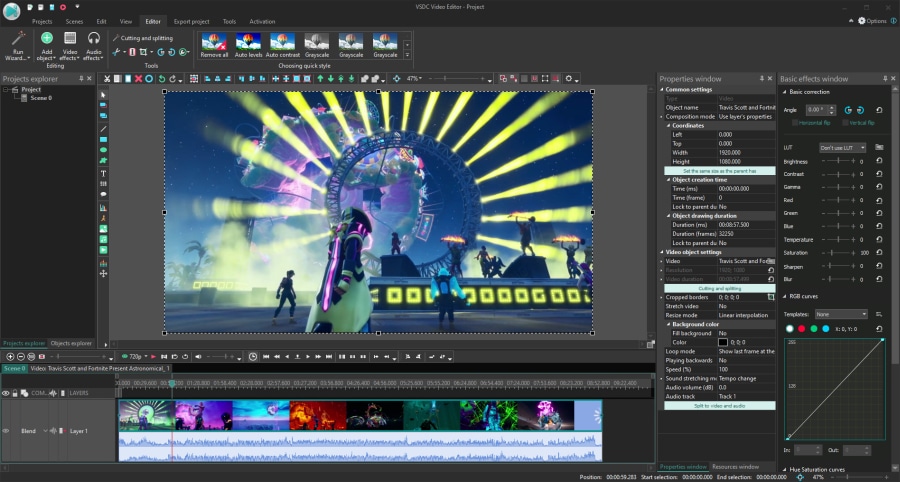
Кроме того, у этого редактора есть продвинутая версия – VSDC Pro, позволяющая использовать такие инструменты как наложение маски иотслеживание движения объекта в кадре. Впрочем, если вы не занимались монтажом прежде, возможностей бесплатной версии вам хватит вполне. Ниже мы подробно расскажем, как использовать VSDC для редактирования игровых видео.
iMovie – бесплатный видеоредактор геймплеев для macOS
iMovie – это пожалуй, лучший вариант для тех, кто собирается редактировать геймплеи на устройствах Apple. Программа доступна бесплатно в App store, и что немаловажно, вы сможете использовать её как на macOS компьютере, так и на айфоне. Более того, iMovie, как и прочие программы Apple, можно синхронизировать между устройствами – а значит, видео можно начать редактировать на телефоне, а продолжить – на ноутбуке.
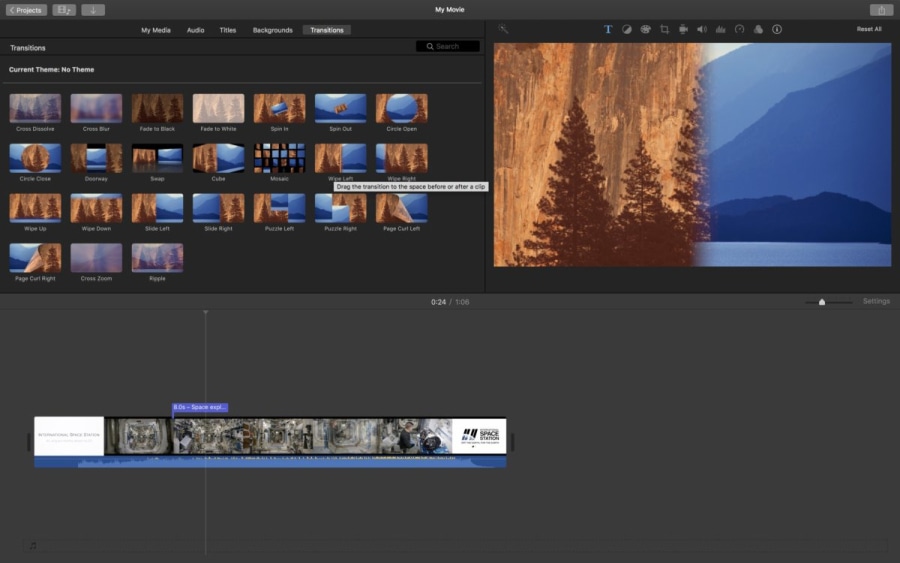
Kdenlive – бесплатный видеоредактор геймплеев для Linux
Kdenlive – это видеоредактор с открытым исходным кодом, работающий на всех основных ОС, включая Windows и macOS. Особую популярность, впрочем, Kdenlive заработал именно в сообществе пользователей Linux, где у программы огромное количество поклонников. Kdenlive отличается минималистичным интерфейсом, высокой скоростью обработки файлов и широким набором горячих сочетаний клавиш. Благодаря активной поддержке пользователей, в интернете вы найдёте множество инструкций по работе с этим редактором, а также форумов, где можно обсудить возникающие вопросы.
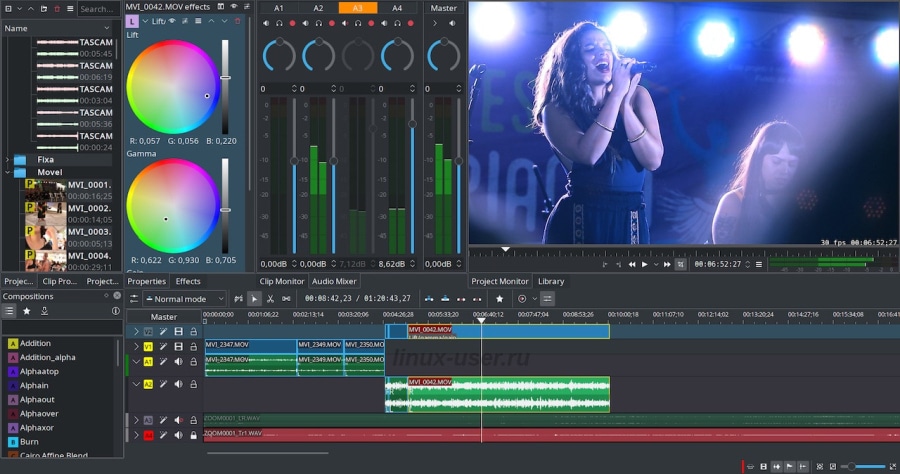
Как редактировать игровое видео в VSDC
После того, как вы установили VSDC на компьютер, запустите программу и воспользуйтесь кнопкой Импортировать контент, чтобы загрузить геймплей. Эта опция считается оптимальной, потому что позволяет редактору определить параметры вашего видео и автоматически задать их в качестве дефолтных для всего проекта.
1. Лишние кадры – вырезать
Первое, что необходимо сделать – это избавиться от лишних кадров. Если вы планируете делать монтаж лучших моментов, оставляйте только действительно достойные кадры и не бойтесь, что видео получится слишком коротким. Это не самая простая задача, поскольку вам, как игроку, будет сложно избавляться от снятого материала. Именно поэтому так важно составить план перед началом работы. Помните о своей цели и держитесь выбранного курса.
Перейдём к технической стороне вопроса. Чтобы начать монтаж в VSDC, разместите курсор там, где вы хотите разрезать видео. Затем воспользуйтесь иконкой в виде бритвы, расположенной в верхней части меню.
Повторите действие столько раз, сколько это необходимо, чтобы вырезать все лишние кадры. Затем щёлкните мышкой по сцене, чтобы снять выделение со всего файла.
2. Лучшие кадры – склеить
Склеивать кадры в VSDC довольно просто – вы можете просто вплотную разместить их друг за другом. В редакторе вам также доступны несколько переходов, однако, мы не советуем нагружать игровые видео эффектами. На экране и так происходят активные действия!
Лучше всего, если вы вовсе откажетесь от переходов или примените минималистичные эффекты, такие как эффект затухания. Чтобы добавить эффект затухания, разместите курсор в конце сцены, к которой вы хотите применить переход (сцена, с которой вы работаете, должна быть предварительно выделена щелчком мыши). Откройте меню Видеоэффекты, выберите вкладку Переходы и найдите в списке Затухание.

3. Добавьте звук!
Чтобы импортировать аудиофайл в проект, воспользуйтесь сочетанием клавиш Shift+A или кнопкой Вставить объект - Aудио. Затем выберите нужный файл на компьютере.
Отредактировать аудио в VSDC так же просто, как и видео. Вы сможете обрезать трек, изменить громкость звука, применить аудиоэффекты и многое другое.
4. Создайте эффект присутствия игрока
Выглядит это обычно вот так:
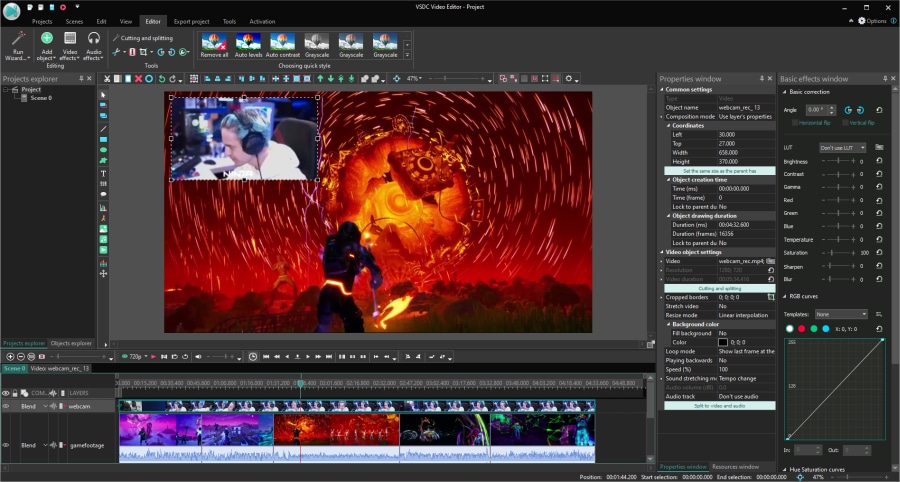
Чтобы повторить этот эффект, вам необходимо записать себя на вебкамеру либо во время игры, либо во время просмотра – в стиле видео-реакции.
Как только видео с вами будет готово, импортируйте его в проект, используя комбинацию клавиш Shift + V (или кнопку Вставить объект - Видео). Разместите запись с собой поверх слоя с гейплей видео на таймлайне, затем откорректируйте его размер и положение на сцене вручную.
5. Используйте подписи и заголовки
В VSDC доступен полнофункциональный текстовый редактор, который позволяет создать стильный заголовок или подпись. Вы сможете точно задать время появления и исчезания текстового объекта, а также его положение на сцене.
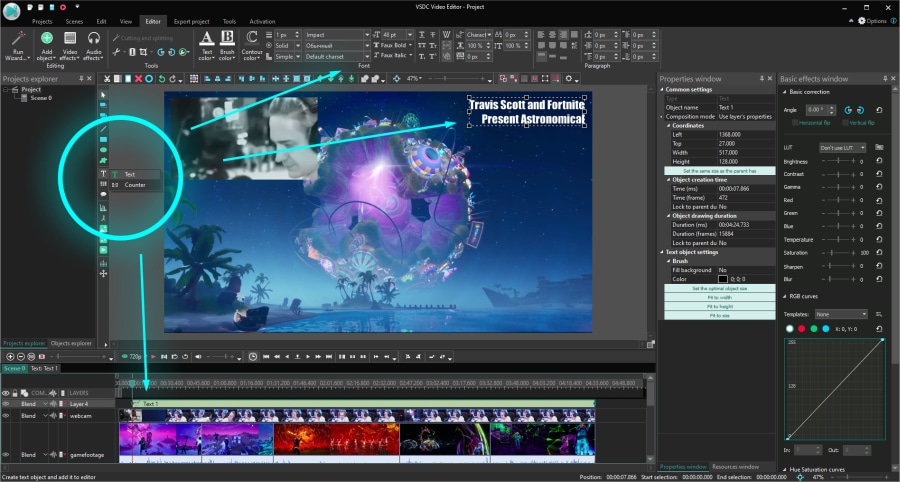
Чтобы добавить текст в видео, разместите курсор на таймлайне на моменте, когда по вашей задумке должен появиться текстовый объект. Затем откройте меню по кнопке Вставить объект и выберите Текст. В верхней части программы откроется текстовый редактор – используйте его, чтобы откорректировать шрифт, размер, стиль написания и прочие параметры текста. Затем вручную измените продолжительность слоя текста на таймлайне.
К текстовым объектам вы также можете применять эффекты. Например, чтобы подпись появлялась в кадре плавно, щёлкните правой кнопкой мыши по слою с текстом, перейдите в Видеоэффекты, откройте Прозрачность - Появление.
Версия VSDC Pro позволяет применять более сложные эффекты к тексту. Например, если вы хотите привязать подпись к объекту, который двигается в кадре, это можно сделать с помощью модуля отслеживания движения объекта.
6. Акцент – на ключевых моментах
Выше мы говорили о том, что видеоэффекты – это лишнее, когда речь идёт о монтаже игровых видео. Однако иногда они могут быть уместны – особенно, если вы хотите сделать акцент на конкретном моменте в игре или привлечь внимание зрителей в какому-либо объекту. Это необязательный шаг, но если вам захочется добавить своим роликам кинематографичности, обратите внимание на следующие приёмы:
Here is what you can try:
- Эффект застывшего кадра. Эффект застывшего кадра создаётся с помощью снапшотов. Он поможет заинтриговать зрителя, а также добавить поясняющие комментарии для видео, снятых в высоком темпе. Сам эффект очень прост в применении. Если вы хотите его освоить, воспользуйтесь этой видеоинструкцией.
- Цветокоррекция для передачи настроения. Любой видеограф знает, что резкая смена цветовой гаммы -–например, когда видео становится черно-белым – создаёт эффект драматизации и делает сцену акцентной. Используйте этот приём для отражения настроения героев игры.
- Фокус на объекте. Чтобы сфокусироваться на конкретном объекте на сцене, вы можете использовать эффект приближения или эффект размытого фона. В обоих случаях внимание зрителя будет направлено на обозначенную вами область.
7. Завершите монтаж стильным интро
Прежде чем вы закончите монтаж, мы советуем вам потратить ещё несколько минут на создание короткого интро – вступительных кадров. Вовсе не обязательно создавать сложное, многоуровневое интро, однако его наличие само по себе поможет каналу. Во-первых, так ваш геймплей будет выделяться, а во-вторых, в интро вы можете добавить призыв к действию, а также ссылки на ваши аккаунты в социальных сетях.
Кроме того, скомпилировать интро вам нужно будет только один раз. Затем, используя инструкцию, вы сможете сохранить вступление и использовать его как готовый шаблон. На канале VSDC большое количество инструкций по созданию стильных интро – вы наверняка найдёте что-то и для своего канала.
Заключение
Монтаж игровых видео практически ничем не отличается от монтажа любого другого ролика. В обоих случаях необходимы план и подготовка, а также базовые навыки редактирования.
Если хотя бы одна из наших рекомендаций вам пригодилась, расскажите нам об этом в соцсетях. Мы будем очень рады.
Помните, что создание геймплеев – это творческий процесс, и в какой-то момент вам обязательно понадобится вдохновение. Подчерпнуть его можно на форумах и в сообществах таких же начинающих блогеров, как вы. Если вы обладаете хотя бы базовыми знаниями английского, рекомендуем зайти в группы NewTubers, YouTube gaming, и Let’s Playв популярном сообществе Reddit. В обсуждениях вы найдёте массу идей и советов.
Создание сайта. Продвижение сайта. Заработок на сайте.
Многие пользователи Ютуба создают каналы, на которых публикуют созданные своими руками летсплеи. Авторы самых популярных каналов получают не только удовольствие от создания таких роликов, но и реальные деньги. Однако для того чтобы возможность получать прибыль на летсплеях была реализована, необходимо создавать ролики интересные, необычные и качественные. Нельзя забывать о том, что во время записи прохождения игры нужно разговаривать и как можно чаще шутить.
Как создавать летсплеи для YouTube
Поэтому следует тренировать красноречие и остроумие. Желательно, чтобы у автора роликов не было никаких дефектов речи, он должен говорить внятно. Впрочем, внятность речи зависит не только от самого автора роликов, но и от оборудования, которое он использует при записи, в частности, от микрофона. Если записывать летсплей, используя простой микрофон от веб-камеры, звук получится не самого высокого качества, многие слова будут не понятны зрителям.
Разумеется, видео с посторонними звуками и с лишним эхом мало кому понравятся. А учитывая то, что на Ютубе имеется довольно много летсплеев, пользователи не остановятся на канале, где присутствует низкокачественный звук. Они пойдут искать на просторах видеохостинга другие, более качественные ролики и, несомненно, вскоре их найдут и останутся там.
Поэтому прежде чем приступать к созданию летсплеев, необходимо не только потренировать дикцию и способность шутить, но и позаботиться о приобретении специального звукозаписывающего устройства. Кроме того, потребуется специальная программа, с помощью которой можно было бы захватывать изображение с монитора, а также нужна будет программа, которая позволит редактировать видеофайлы.
В качестве примера можно привести Bandicam. Многие летсплейщики-ютуберы используют эту программу в качестве инструмента для захвата видео с монитора. Понятно, что если попытаться снимать прохождение игры, подставив какую-нибудь камеру прямо к экрану, на котором происходят действия, ничего хорошего не получится.
Несмотря на то, что у многих летсплейщиков имеется многомиллионная армия поклонников, люди, занимающиеся этой деятельностью, часто критикуются. Кроме того, у разных людей имеются разные представления о том, что такое летсплей и о том, как его создавать. Кому-то не нравятся слишком эмоциональные летсплейщики, а кто-то, наоборот, не в восторге от тех, кто комментирует свою игру слишком монотонной речью, без каких-либо эмоций.

Краткий ответ: взять микрофон, запустить игру и начать записывать.
Но это уж очень кратко, поэтому я сейчас постараюсь расписать все как можно подробнее. Но знайте, я не профессионал в этом деле и я уверен что есть люди разбирающиеся лучше меня. Все что написано ниже — мое личное мнение и актуально на начало 2012 года (люди часто забывают смотреть на дату поста).
Итак, вы решили начать записывать видео. С чего же начать?
Чем лучше оборудование, тем лучше видео получится на выходе, тем охотнее зрители будут его смотреть.
Начнем с картинки.
Здесь все очень легко. Если вы играете на PC, то записывать видео лучше всего с помощью Fraps. Да, размер файла будет очень большой. Да, он очень требователен к железу. Но зато и качество будет самым лучшим. Если у вас Фрапс не устраивает, а денег на апгрейд компьютера нет — используйте другую программу для записи видео, менее требовательную к железу. С этим обращайтесь к Гуглу, я же могу порекомендовать PlayClaw. Если ваши религиозные убеждения не позволяют использовать Fraps или вы играете на консоли (что в принципе одно и тоже), то вам следует приобрести что-нибудь вроде HD PVR. Я в этих штуках не разбираюсь, поэтому приглашаю вас на беседу с Гуглом. Но многие рекомендуют Hauppauge HD-PVR.
Теперь о микрофоне.
Самый простой вариант как поступить:
- Если у вас нет наушников, то покупайте хедсет.
- Если у вас есть любимые/дорогие наушники, то покупайте микрофон отдельно.
- Если у вас есть наушники, но вы не прочь их поменять, то… ну не знаю, монетку киньте?
Что использовал я?
В самых первых роликах использовал Defender MIC 112, купленный в переходе за 2$. Качество звука — ужасное, не рекомендую никому.
С начала 2011 использовал хедсет Logitech Clearchat Comfort USB (35$). Отличный вариант для начинающих. Дешево и сердито. С начала 2012 приобрел Blue Yeti (150$) и с тех пор использую его (опять же смотрим на дату поста, может я его уже поменял).
На ум приходит 3 варианта:
1. Плохая звуковая карта и фон идет от нее. В этому случае покупаем новую звуковую карту, можно внешнюю, с ней даже удобнее.
2. Компьютер не заземлен (одной рукой возьмитесь за корпус, а другой за батарею. Если фон уменьшился — значит ваш случай).
3. Плохой микрофон, фонит сам по себе. Либо чиним микрофон (если у него что-то с контактами) либо приобретаем новый.
От небольшого фона можно избавиться. Для этого нужно:
1. Отключить запись микрофона в Fraps’е (или через что вы там пишите видео)
2. Установить и запустить Audacity (Любая похожая программа подойдет. Привожу ее в пример, так как сам ее пользуюсь, она бесплатная и простая)
3. Записать микрофон отдельно с помощью этой программы.
5. Синхронизовать полученную запись с записью Fraps’a и свести в одну дорожку.
Если микрофон фонил не сильно, то качество записи практически не пострадает. Если фон был сильный, то ваш голос приобретет металлический оттенок (а еще будет булькать!). Так что старайтесь избавиться от этого фона.
А ну тихо там, у меня прямой эфир!
Чтобы было проще ориентироваться, давайте выделим жанры летсплея:
1. Скиллплей. Вы чертовски хорошо играете в эту игру. Вы знаете все секреты, потайные двери и все такое. Тут все просто — показывайте то, что не знают другие. Или же показывай крутой скилл игры. Например мой ЛП по Braid’у был как раз скиллплеем (ну или по крайне мере я так считаю).
3. Кооперативный летсплей. Очень просто и очень популярно. Собираете друзей и вместе играете, попутно все записывая.
4. Групповой летсплей. Тоже самое что и кооп, с тем исключением, что играет один, а комментируют несколько. Желательно находиться за одним монитором.
Это далеко не все жанры. Так как они в чистом виде встречаются редко, то я не вижу большого смысла их описывать. И помните: нет четкого разделения летсплеев на жанры, они легко комбинируются. Снимайте так, как считаете нужным. Я бы даже сказал так: полученный жанр вашего летсплея зависит от вашего стиля игры. Поэтому не парьтесь по этому поводу.
Подождите, не спешите. Убедитесь что все работает как надо. Будет очень печально, если под конец записи обнаружится, что у вас не записывался микрофон или вы записывали не в том разрешении. Играйте в том разрешении, которое хотите получить на выходе. Хотите чтобы ваше видео было в 720p? Так и играйте при разрешении 1280х720. Лишние сжатия приводят только к ухудшению картинки.
Как долго записывать?
Не дольше 15 минут. Поверьте, этого будет достаточно. Если до этого вы играли в угрюмом молчании, а тут вдруг запустили игру и рядом стоит микрофон в который надо что-то говорить, а время идет, часики тик-так, то вы начинаете волноваться, спешить и совершать кучу разнообразных ошибок. Самое забавное это то, что большинство этих самых ошибок совершают люди при публичных выступлениях. Поэтому в целях самосовершенствования читаем книжки посвященные риторики и публичным выступлениям. Свои рекомендации я оставлю в конце статьи.
Отлично, видео записано. Теперь нам потребуется какая-нибудь программа для монтажа. Я рекомендую Adobe Premiere или Sony Vegas. На этом этапе вы обрабатываете свое видео. Делаете цветокоррекцию, вставляете музыку, текст, заставку, титры, логотип. Вырезаете ненужные моменты, где-то ускоряете, где-то замедляете. В общем делаете все, что вашей душе угодно, ну или не делаете. В интернете лежит куча разнообразных обучающих видео по этим программам, так что если вы раньше с ними не работали, то советую почитать статьи по этому поводу. А еще лучше — посмотреть видео на Ютубе. Когда закончили делать монтаж — делайте Рендеринг. Если собираетесь заливать видео на Ютуб — советую использовать кодек H.264.
Поздравляю. Вы начали делать летсплеи.
Вместо вывода. Несколько полезных советов:
Снимайте и играйте в одном и том же разрешении.
Продолжайте снимать, даже если вас смотрит мало человек.
Работайте над своими ошибками.
Если сложно импровизировать — составьте план.
Волнение — нормально. Используйте его на благо (подробнее об этом читайте книжки про публичные выступления)
Практика, практика и еще раз практика.
Лучше выкладывать, чем не выкладывать (так хоть будет взгляд со стороны и могут что-нибудь подсказать)
Если получилось совсем плохо — отметьте недочеты, удалите видео и попробуйте записать еще раз. Второй раз будет легче.
Это хобби, а не работа. Занимайтесь этим только если вам это нравится.
Игнорируйте оскорбления, но прислушивайтесь к конструктивной критике.
Не уделяйте Летсплеям больше времени чем требуется (не ставьте в ущерб учебу/работу/личную жизнь).
Подкастеры — наши братья по разуму. У них многому можно научиться.
Помните: вы снимаете потому что вам это нравится, а не потому что вы хотите привлечь к себе внимание. Если это не так, то возможно вам стоит заняться чем-нибудь другим.
Интересные книжки которые могут помочь:
По теме читают:
>>одной рукой возьмитесь за корпус, а другой за батарею.
Хочешь что бы меня разорвало? :)
P.S. Смысл вижу только в кооперативном и групповом летсплях. Играть и говорить что-то вразумительное — очень проблематично. С этим даже разработчики не справляются.
Вчера пробовал записывать. Не скажу как получилось, так как в итоге звук моего голоса оказался тише звуков в игре. :Р
А при чем здесь разработчики? :) Они далеко не отличные ораторы :)
Но они то знают игру как никто
Ты скорее всего держишь в уме какую-то игру, в которую невозможно играть разговаривая, но есть ведь и другие)
Мне кажеться ещё это зависит от болтливости лесплеера)
я вообще не могу записать не открывает мой видеоплейер!и как начать запись а?
Если писать Фрапсом, то запись видео включается кнопкой…не скажу точно какой, но одной из F9-F12
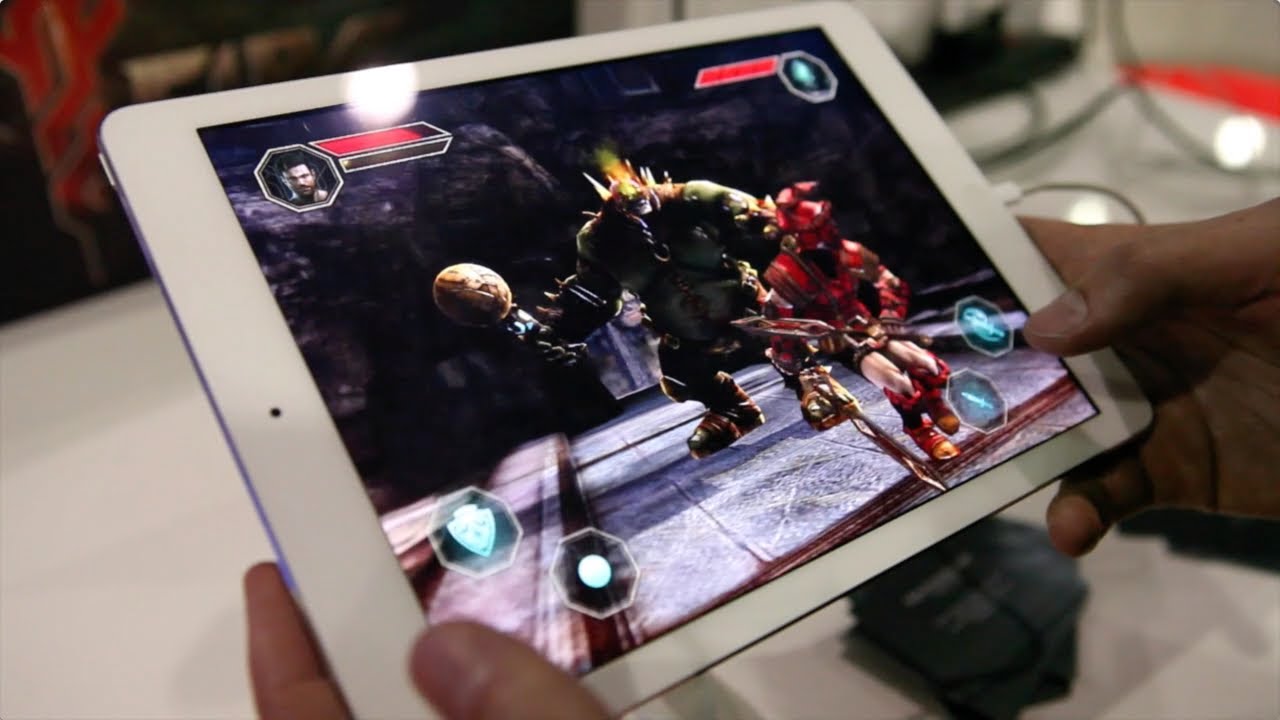
До последнего времени, очень популярными были летсплеи снятые на ПК и консолях.
Сейчас же, по мере развития и роста популярности мобильных устройств, на рынок летсплеев приходят летсплеи снятые на мобильных устройствах. Это ни чуть не сложнее, чем снять летсплей на обычном ПК.
Для некоторых даже покажется, что снять летсплей с экрана планшета или телефона гораздо легче. Так то оно так, но, для этой процедуры нужно будет специальное оборудование и программное обеспечение.
Итак, давайте более подробно пройдемся по тем приспособлениям, которые вам понадобятся, для удобства я разбил их на несколько частей:
- Внешние. Сюда я отнес те приспособления, которые могут понадобиться для технической организации съемки летсплея. Вам понадобятся: камера (если вы будете также снимать себя), свет, само устройство (iOS или Андроид), микрофон (если вы собираетесь записывать закадровые комментарии), а также ноутбук, на который мы будем транслировать игры с планшета или телефона;
- Внутренние. Таким своеобразным способом я назвал программное обеспечение, которое понадобиться для того, чтобы снимать летсплей было комфортно. Вам понадобятся две программы: Reflector 2 – данная программа позволяет стримить (транслировать) видео с экрана вашего Андроид или iOS на экран вашего ноутбука, далее вам понадобиться программа Camtasia Studio – программа которая позволит нам записывать видео с экрана ноутбука, а также параллельно записывать ваши аудио комментарии.
Ну что ж, с тем что нам надо разобрались, теперь описываю те шаги которые нужно предпринять, чтобы комфортно снимать лестплеи с любого вашего устройства. Также я записал видео-урок, в котором все объяснил более подробно, думаю, вам стоит его глянуть. Тогда вам сразу все станет ясно и понятно.
Процесс записи по шагам
- Первым делом подготовьте оборудования для записи, внешнее оборудование. Поставьте камеру, далее выставьте свет, подключите ноутбук к сети питания, чтобы вовремя записи у вас не села батарея;
- Возьмите планшетный компьютер или смартфон, запустите на ноутбуке программу Reflector 2 и начните транслировать игру с экрана планшета или телефона на экран ноутбука. Для того чтобы стримить вам понадобится включить на своем мобильном гаджете режимы AirPlay на iOS или Google Cast на Андроид. Видео инструкция по активации режимов находится ниже;
- Запускаете программу Camtasia Studio и начинаете записывать видео и аудио дорожки. После записи вы можете сделать монтаж отснятого материала в этой же программе.
Как я уже говорил выше, для того, чтобы более точно понять как же начать снимать лестплеи с вашего мобильного гаджета ознакомитесь с виделроликом снятым на эту тему.
Читайте также:

